プラグイン「WordPress Popular Posts」更新後にエラーメッセージが表示される対処方法
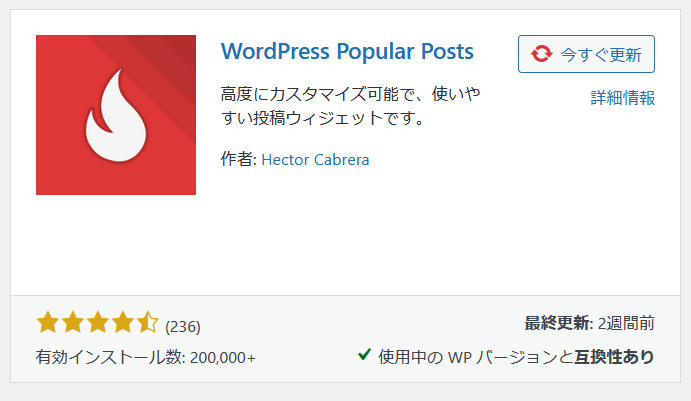
プラグイン「WordPress Popular Posts」を更新後にサイトを見ると下記のようなエラーメッセージが表示されていました。
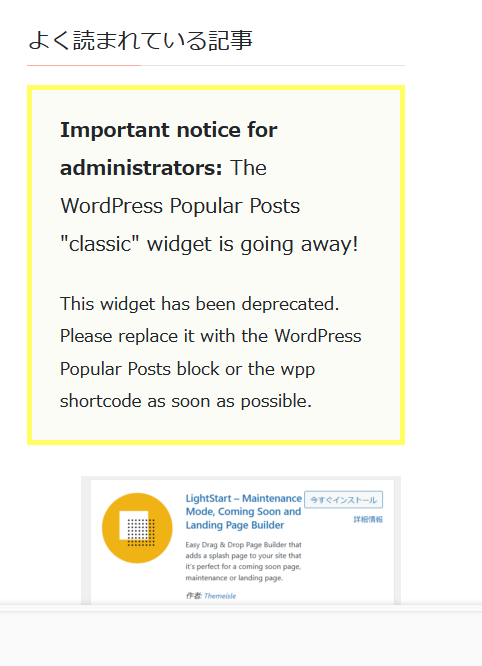
表示されている内容は次のような内容です。
翻訳
管理者への重要なお知らせ: WordPress Popular Posts の「クラシック」ウィジェットは廃止されます。
このウィジェットは廃止されました。できるだけ早く WordPress Popular Posts ブロックまたは wpp ショートコードに置き換えてください。
今までのような作成方法ではプラグインWordPress Popular Postsは使用できなくなるということのようです。
困りました!
困ったではどうにもならないので検索しているとこちらのサイトを見つけました。
https://3nmt.com/new-wordpress-popular-posts-measures/
早速こちらのサイトを参考にエラーメッセージが出ないように設置してみたいと思います。
ブロックエディタで作る
まずは、投稿か固定ページの新規追加のページで「WordPress Popular Posts」を挿入し作成してみます。
ブロックを追加をクリックします。
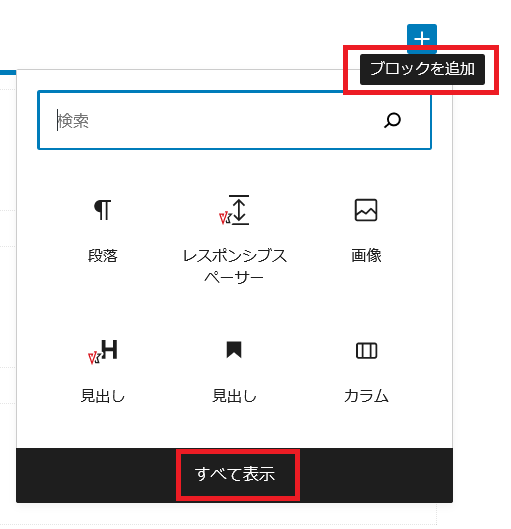
すべて表示をクリックし「WordPress Popular Posts」を探し挿入します。
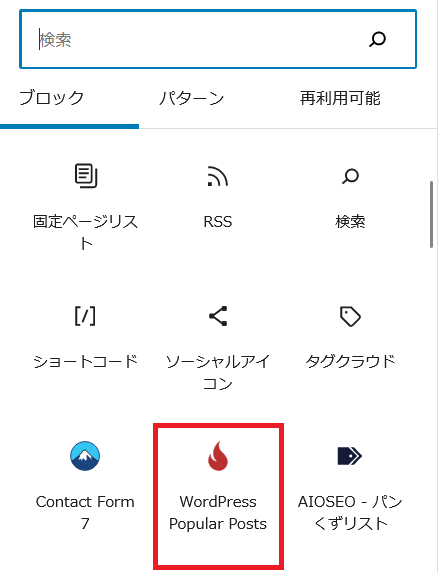
「WordPress Popular Posts」の入力欄が表示されるので、ご自身の表示させたいように設定します。
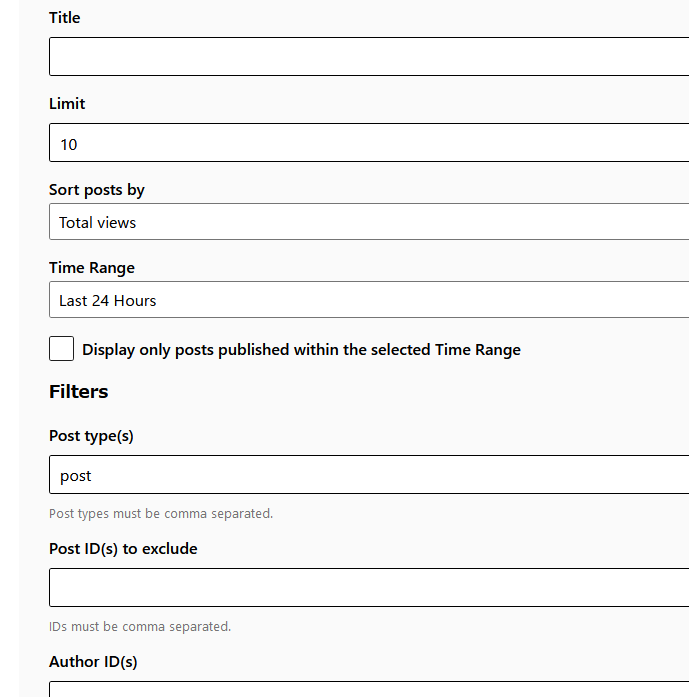
設定したらプレビューでどのように表示されるか確認しましょう。
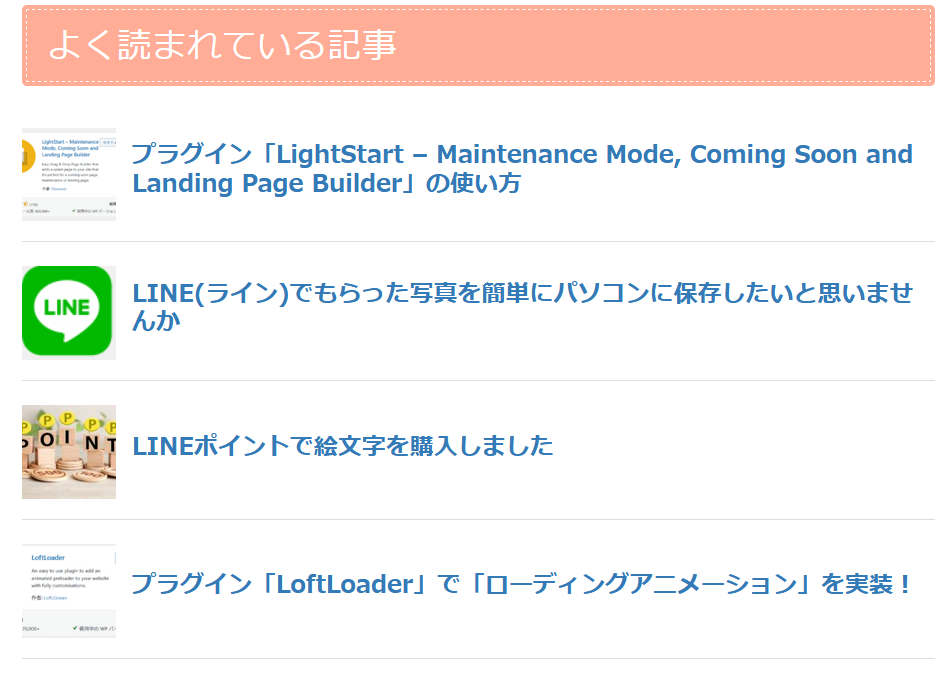
コードエディタ―に切り替える
右上赤枠のオプションをクリックします。
下記の赤枠コードエディターをクリックします。
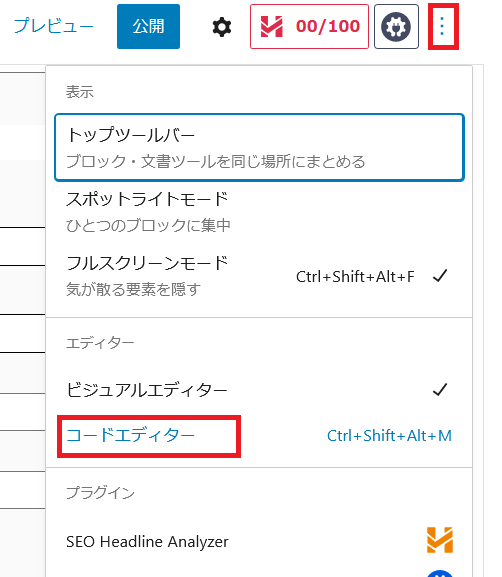
下記のようなコードエディターが表示されるのでコピーします。
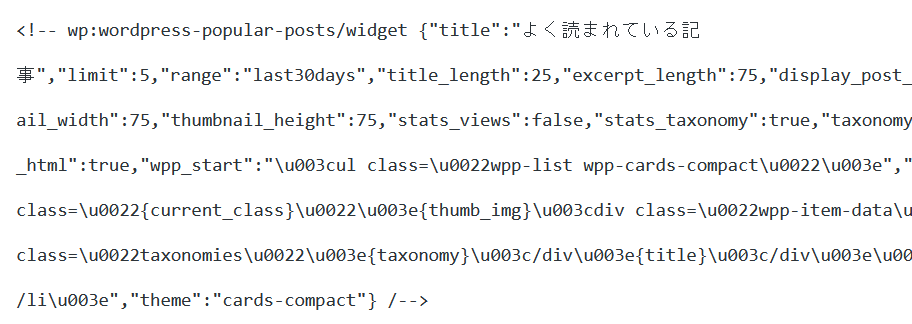
ウイジェットに挿入
ウイジェットで示させたいサイドバーに挿入してみましょう。
サイドバー(トップページ)に挿入したいので、利用できるウイジェットの中から「ブロック」の▲をクリックします。
挿入したいサイドバー(トップページ)を選びウイジェットを追加をクリックします。
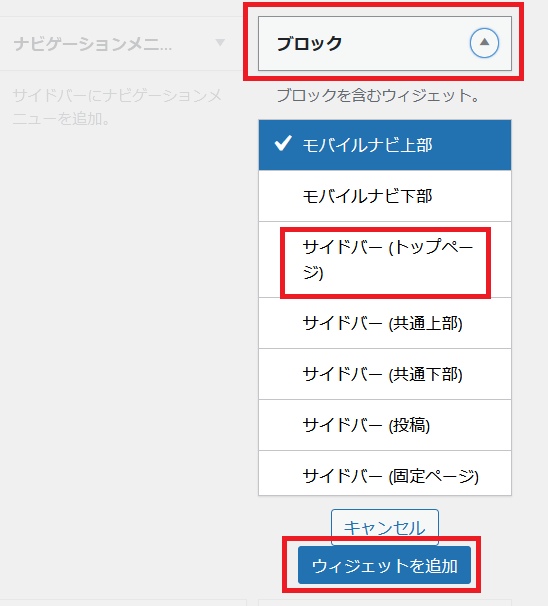
ブロックHTMLに先ほどコピーしておいたコードエディターを挿入します。
保存して表示を確認してみます。
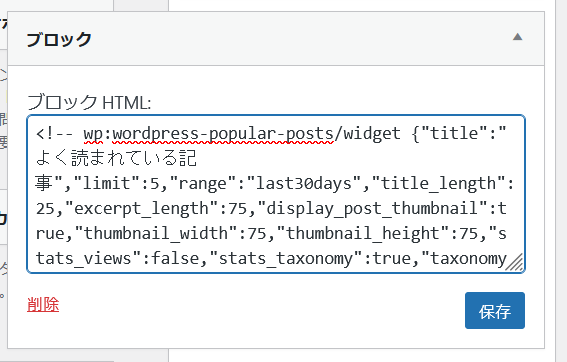
下記のように表示されています。
サイドバーの他のタイトルがh3で表示されているのがh2で表示されているので、コードエディターのタイトルを削除して、他のウイジェットでタイトルを入れることにします。
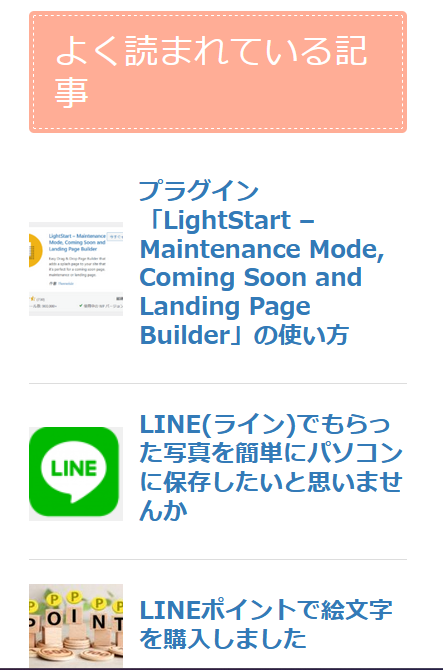
カスタムHTMLウイジェットを挿入してタイトルのみ入れて保存します。
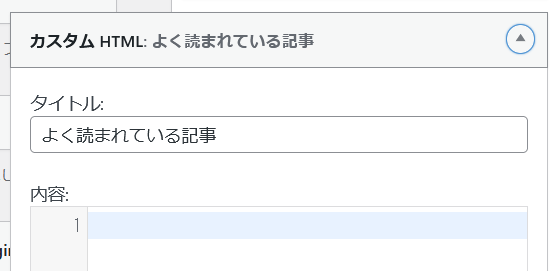
先ほどブロックウイジェットに挿入したコードエディターのタイトル(赤線の所)を削除して保存します。
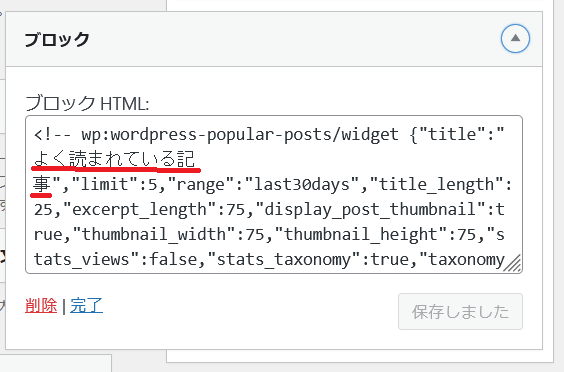
表示してみてみましょう。
このように他のタイトルと同じようにh3でタイトルが表示されています。
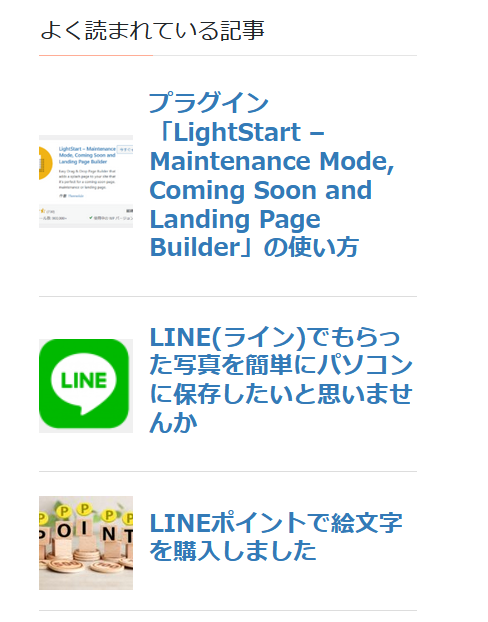
これで一応、プラグイン「WordPress Popular Posts」を更新後に表示されていたエラーメッセージは表示されません。
今後またエラーメッセージが出たりするかも?
しばらくは様子を見る必要がありそうです。


